Come rimuovere il malware Cryptocurrency Clipper
TrojanConosciuto anche come: Tagliatore di criptovaluta Android
Ottieni una scansione gratuita e controlla se il tuo computer è infetto.
RIMUOVILO SUBITOPer utilizzare tutte le funzionalità, è necessario acquistare una licenza per Combo Cleaner. Hai a disposizione 7 giorni di prova gratuita. Combo Cleaner è di proprietà ed è gestito da RCS LT, società madre di PCRisk.
Cos'è un clipper di criptovaluta?
Un clipper di criptovaluta è un software dannoso che può ottenere e alterare le informazioni memorizzate negli appunti. ESET ha segnalato numerosi siti Web fraudolenti di Telegram e WhatsApp che mirano a ingannare gli utenti Android (e Windows) offrendo versioni false (dannose) di queste applicazioni di messaggistica.
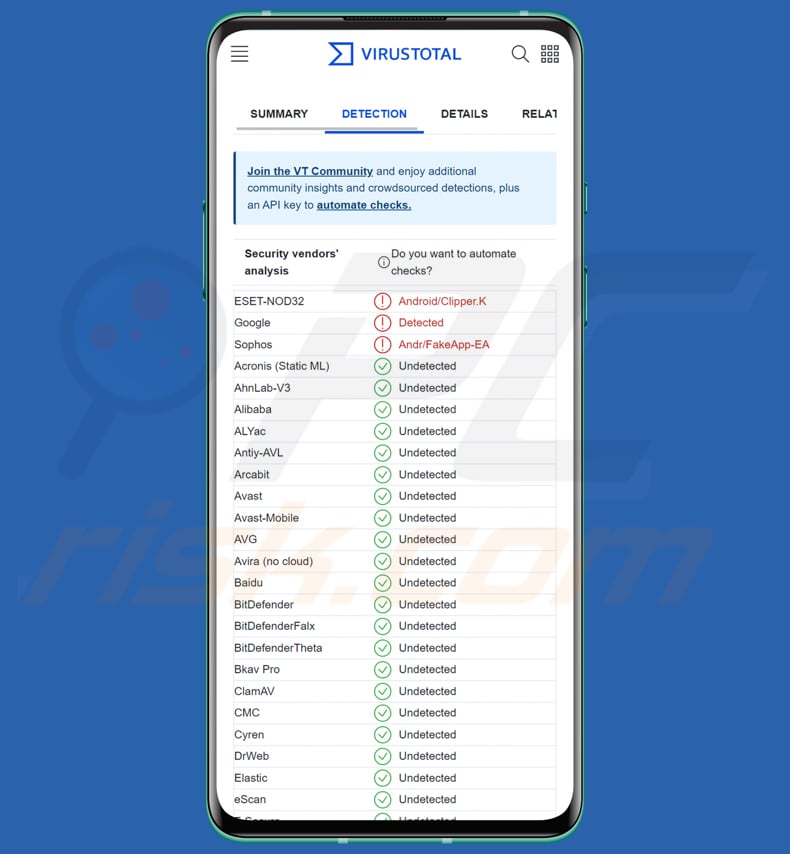
Ulteriori informazioni sui clipper di criptovaluta destinati agli utenti Android
L'obiettivo principale dei clipper identificati è dirottare le trasmissioni di messaggi del bersaglio e sostituire qualsiasi indirizzo di portafoglio di criptovaluta trasmesso o ricevuto con quelli di proprietà di attori delle minacce. Oltre alle versioni Android adulterate di WhatsApp e Telegram, sono state scoperte anche versioni Windows dannose di queste applicazioni.
I criminali informatici che intendono rubare criptovalute trovano interessanti i clipper poiché gli indirizzi dei portafogli di criptovaluta online sono costituiti da lunghe sequenze di caratteri e, invece di inserirli manualmente, gli utenti spesso copiano e incollano gli indirizzi utilizzando gli appunti.
Le iterazioni contaminate di queste applicazioni menzionate nel nostro articolo sono dotate di diverse funzionalità supplementari. Tra questi, alcuni possono sfruttare il riconoscimento ottico dei caratteri (OCR) per estrarre il testo dagli screenshot e dalle foto salvate sul dispositivo del bersaglio. L'OCR viene utilizzato allo scopo di individuare ed estrarre frasi seme.
Altre varianti possono monitorare le conversazioni di Telegram per specifiche parole chiave relative alla criptovaluta. Una volta rilevata una parola chiave, le applicazioni dannose trasmettono l'intero messaggio al server dell'aggressore. Alcune di queste applicazioni non solo sostituiscono l'indirizzo del portafoglio del bersaglio, ma estraggono anche i dati interni di Telegram e i dettagli del dispositivo.
È interessante notare che alcune delle edizioni di Windows garantiscono il comando completo sul sistema di destinazione. Di conseguenza, gli attori malevoli possono rubare i portafogli di criptovaluta senza ostacolare il funzionamento dell'applicazione.
| Nome | Tagliatore di criptovaluta Android |
| Tipologia di minaccia | Malware Android, applicazione dannosa, applicazione indesiderata. |
| Nomi rilevati | ESET-NOD32 (Android/Clipper.K), Google (rilevato), Sophos (Andr/FakeApp-EA), Elenco completo (VirusTotal) |
| Indirizzi dei portafogli di criptovaluta di proprietà dei criminali (Bitcoin) | 1Jp8WCP5hWrvnhgf3uDxn8bHXSqt48XJ5Z, 32xFkwSa2U3hE9W3yimShS3dANAbZxxh8w, 35b4KU2NBPVGd8nwB8esTmishqdU2PPUrP, 36uqLsndC2kRJ9xy6PiuAxK3dYmqXw8G93, 396naR218NHqPGXGbgKzKcXuJD3KDmeLsR, 3GekkwGi9oCizBAk6Mki2ChdmTD4LRHKAB, 3K1f9uyae9Fox44kZ7AAZ8eJU98jsya86X, 3QtB81hG69yaiHkBCTfPKeZkR8i2yWe8bm, bc1q0syn34f2q4nuwwunaymzhmfcs28j6tm2cq55fw, bc1qvtj4z66nv85atkgs4a5veg30dc0jf6p707juns |
| Indirizzi dei portafogli di criptovaluta di proprietà dei criminali (Ethereum) | 0x0EF13Db9Cb63Fb81c58Fb137034dA85DFE6BE020, 0x2097831677A4838A63b4E4E840D1b2Be749FC1ab, 0x24a308B82227B09529132CA3d40C92756f0859EE, 0x276a84565dcF98b615ff2FB12c42b1E9Caaf7685, 0x31bdE5A8Bf959CD0f1d4006c15eE48055ece3A5c, 0x59e93c43532BFA239a616c85C59152717273F528, 0x8aE1B343717BD7ba43F0bB2407d5253F9604a481, 0xF90acFBe580F58f912F557B444bA1bf77053fc03, 0xc4C47A527FE03E92DCe9578E4578cF4d4605b1E1, 0xe99A0a26184392635C5bf1B3C03D68360DE3b1Aa, 0xf7A84aa7F4a70262DFB4384fb9D419c14BC1DD9D |
| Indirizzi dei portafogli di criptovaluta di proprietà dei criminali (Tron) | TCo4xVY5m7jN2JhMSgVzvf7mKSon92cYxi, TGFXvyTMTAzWZBKqLJUW4esEPb5q8vu2mC, TJhqKzGQ3LzT9ih53JoyAvMnnH5EThWLQB, TMCqjsKrEMMogeLGPpb9sdMiNZNbQXG8yA, TN1JVt3ix5qwWyNvJy38nspqoJXB2hVjwm, TQA7ggPFKo2C22qspbmANCXKzonuXShuaa, TQXz8w94zVJxQy3pAaVsAo6nQRpj5chmuG, TSeCVpujFahFS31vBWULwdoJY6DqAaq1Yf, TTqBt5gUPjEPrPgzmKxskCeyxGWU377YZ8, TTsWNLiWkYkUXK1bUmpGrNFNuS17cSvwWK, TX1rZTNB5CdouYpNDRXKBS1XvxVdZ3HrWI, TYoYxTFbSB93v4fhUSDUVXpniB3Jz7z9WA |
| Indirizzi dei portafogli di criptovaluta di proprietà dei criminali (Binance) | bnb1fp4s2w96genwknt548aecag07mucw95a4z4ly0 |
| Sintomi | Transazioni crittografiche manipolate. |
| Metodi distributivi | Google Ads che porta a canali YouTube fraudolenti |
| Danni | Informazioni personali rubate, perdita monetaria. |
| Rimozione del malware (Android) | Per eliminare le infezioni da malware, i nostri ricercatori di sicurezza consigliano di scansionare il tuo dispositivo Android con un software anti-malware legittimo. Consigliamo Avast, Bitdefender, ESET o Malwarebytes. |
Possibili Danni
I clipper identificati rappresentano un rischio significativo per la sicurezza degli utenti che effettuano transazioni di criptovaluta. I criminali informatici possono utilizzare questi strumenti per intercettare e manipolare gli indirizzi dei portafogli di criptovalute, portando al furto di fondi.
Inoltre, l'uso dell'OCR e delle funzionalità di monitoraggio delle parole chiave può comportare l'estrazione di informazioni riservate, come frasi seme, e la trasmissione di questi dati al server dell'aggressore.
In che modo un'applicazione Telegram o WhatsApp trojanizzata si è infiltrata nel mio dispositivo?
Gli attacchi menzionati in questo articolo comportano l'uso di Google Ads per indirizzare vittime ignare a canali YouTube fraudolenti, che a loro volta le reindirizzano a falsi siti Web di Telegram e WhatsApp. I dispositivi di queste vittime vengono infettati solo dopo aver scaricato e installato le versioni trojanizzate delle applicazioni.
Come evitare l'installazione di malware?
Scarica app solo da fonti ufficiali e affidabili come Google Play Store. Gli app store o i siti Web di terze parti possono contenere app dannose che possono infettare il tuo dispositivo. Prestare attenzione alle autorizzazioni concesse alle app durante l'installazione. Mantieni aggiornati il tuo dispositivo e le tue app con le patch e gli aggiornamenti di sicurezza più recenti.
Prestare attenzione quando si fa clic su collegamenti o si scaricano allegati da e-mail, SMS o altri messaggi. Non fidarti degli annunci su siti Web ombreggiati.
App Telegram trojan promossa utilizzando un gruppo Telegram legittimo:
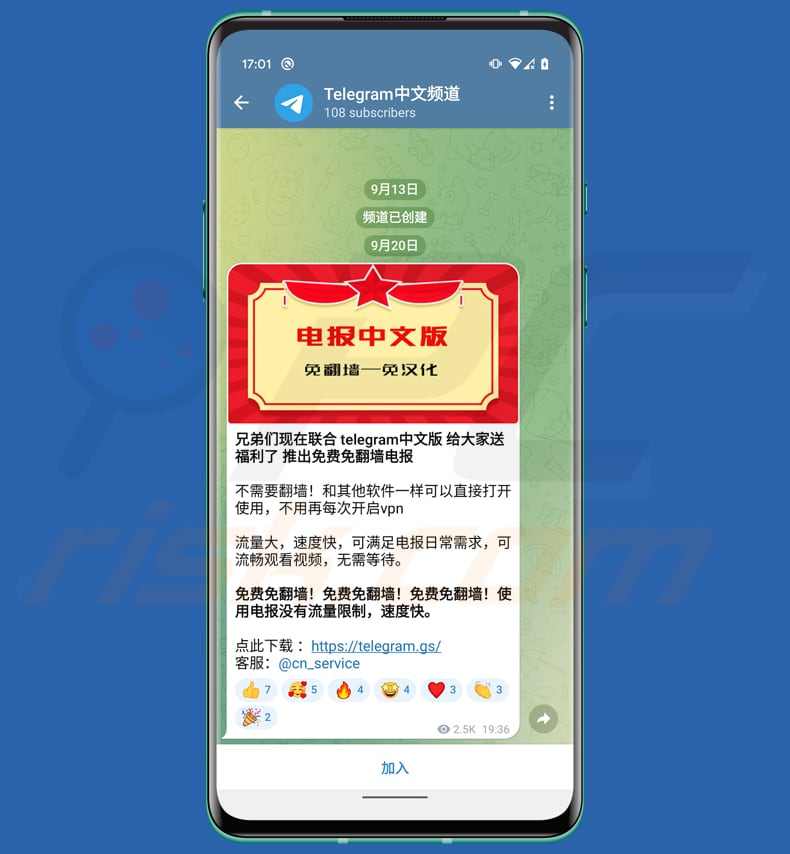
App Telegram e WhatsApp trojan promosse su pagine false:
Menu:
- Introduzione
- Come eliminare la cronologia di navigazione dal browser web Chrome?
- Come disabilitare le notifiche del browser nel browser web Chrome?
- Come reimpostare il browser Web Chrome?
- Come eliminare la cronologia di navigazione dal browser Web Firefox?
- Come disabilitare le notifiche del browser nel browser Web Firefox?
- Come reimpostare il browser Web Firefox?
- Come disinstallare applicazioni potenzialmente indesiderate e/o dannose?
- Come avviare il dispositivo Android in "Modalità provvisoria"?
- Come controllare l'utilizzo della batteria di varie applicazioni?
- Come controllare l'utilizzo dei dati di varie applicazioni?
- Come installare gli ultimi aggiornamenti software?
- Come ripristinare il sistema allo stato predefinito?
- Come disabilitare le applicazioni con privilegi di amministratore?
Elimina la cronologia di navigazione dal browser web Chrome:

Tocca il pulsante "Menu" (tre punti nell'angolo in alto a destra dello schermo) e seleziona "Cronologia" nel menu a discesa aperto.

Tocca "Cancella dati di navigazione", seleziona la scheda "AVANZATO", scegli l'intervallo di tempo e i tipi di dati che desideri eliminare e tocca "Cancella dati".
Disabilita le notifiche del browser nel browser web Chrome:

Tocca il pulsante "Menu" (tre punti nell'angolo in alto a destra dello schermo) e seleziona "Impostazioni" nel menu a discesa aperto.

Scorri verso il basso fino a visualizzare l'opzione "Impostazioni sito" e toccala. Scorri verso il basso fino a visualizzare l'opzione "Notifiche" e toccala.

Trova i siti Web che forniscono notifiche del browser, toccali e fai clic su "Cancella e ripristina". Ciò rimuoverà le autorizzazioni concesse a questi siti Web per fornire notifiche, tuttavia, se visiti di nuovo lo stesso sito, potrebbe richiedere nuovamente l'autorizzazione.
Puoi scegliere se concedere o meno questi permessi (se scegli di rifiutare, il sito andrà nella sezione "Bloccato" e non chiederà più il permesso).
Ripristina il browser web Chrome:

Vai su "Impostazioni", scorri verso il basso fino a visualizzare "App" e toccalo.

Scorri verso il basso fino a trovare l'applicazione "Chrome", selezionala e tocca l'opzione "Archiviazione".

Tocca "GESTISCI MEMORIZZAZIONE", quindi "CANCELLA TUTTI I DATI" e conferma l'azione toccando "OK". Tieni presente che il ripristino del browser eliminerà tutti i dati memorizzati all'interno. Pertanto, tutti gli accessi/password salvati, la cronologia di navigazione, le impostazioni non predefinite e altri dati verranno eliminati. Dovrai anche accedere nuovamente a tutti i siti web.
Elimina la cronologia di navigazione dal browser web Firefox:

Tocca il pulsante "Menu" (tre punti nell'angolo in alto a destra dello schermo) e seleziona "Cronologia" nel menu a discesa aperto.

Scorri verso il basso fino a visualizzare "Cancella dati privati" e toccalo. Seleziona i tipi di dati che desideri rimuovere e tocca "CANCELLA DATI".
Disabilita le notifiche del browser nel browser web Firefox:

Visita il sito Web che fornisce le notifiche del browser, tocca l'icona visualizzata a sinistra della barra degli URL (l'icona non sarà necessariamente un "Blocco") e seleziona "Modifica impostazioni sito".

Nel pop-up aperto, attiva l'opzione "Notifiche" e tocca "CANCELLA".
Ripristina il browser web Firefox:

Vai su "Impostazioni", scorri verso il basso fino a visualizzare "App" e toccalo.

Scorri verso il basso fino a trovare l'applicazione "Firefox", selezionala e tocca l'opzione "Archiviazione".

Tocca "CANCELLA DATI" e conferma l'azione toccando "ELIMINA". Tieni presente che il ripristino del browser eliminerà tutti i dati memorizzati all'interno. Pertanto, tutti gli accessi/password salvati, la cronologia di navigazione, le impostazioni non predefinite e altri dati verranno eliminati. Dovrai anche accedere nuovamente a tutti i siti web.
Disinstalla applicazioni potenzialmente indesiderate e/o dannose:

Vai su "Impostazioni", scorri verso il basso fino a visualizzare "App" e toccalo.

Scorri verso il basso finché non vedi un'applicazione potenzialmente indesiderata e/o dannosa, selezionala e tocca "Disinstalla". Se, per qualche motivo, non riesci a rimuovere l'app selezionata (ad esempio, ti viene richiesto con un messaggio di errore), dovresti provare a utilizzare la "Modalità provvisoria".
Avvia il dispositivo Android in "Modalità provvisoria":
La "Modalità provvisoria" nel sistema operativo Android disabilita temporaneamente l'esecuzione di tutte le applicazioni di terze parti. L'utilizzo di questa modalità è un buon modo per diagnosticare e risolvere vari problemi (ad esempio, rimuovere le applicazioni dannose che ti impediscono di farlo quando il dispositivo è in esecuzione "normalmente").

Premi il pulsante "Power" e tienilo premuto finché non vedi la schermata "Spegni". Tocca l'icona "Spegni" e tienila premuta. Dopo pochi secondi apparirà l'opzione "Modalità provvisoria" e potrai eseguirla riavviando il dispositivo.
Controllare l'utilizzo della batteria di varie applicazioni:

Vai su "Impostazioni", scorri verso il basso fino a visualizzare "Manutenzione dispositivo" e toccalo.

Tocca "Batteria" e controlla l'utilizzo di ciascuna applicazione. Le applicazioni legittime/autentiche sono progettate per utilizzare la minor quantità di energia possibile per fornire la migliore esperienza utente e risparmiare energia. Pertanto, un utilizzo elevato della batteria potrebbe indicare che l'applicazione è dannosa.
Controlla l'utilizzo dei dati di varie applicazioni:

Vai su "Impostazioni", scorri verso il basso fino a visualizzare "Connessioni" e toccalo.

Scorri verso il basso fino a visualizzare "Utilizzo dati" e seleziona questa opzione. Come per la batteria, le applicazioni legittime/autentiche sono progettate per ridurre il più possibile l'utilizzo dei dati. Pertanto, un utilizzo significativo dei dati potrebbe indicare la presenza di un'applicazione dannosa.
Tieni presente che alcune applicazioni dannose potrebbero essere progettate per funzionare solo quando il dispositivo è connesso a una rete wireless. Per questo motivo, dovresti controllare l'utilizzo dei dati sia mobile che Wi-Fi.

Se trovi un'applicazione che utilizza dati significativi anche se non la usi mai, ti consigliamo vivamente di disinstallarla immediatamente.
Installa gli ultimi aggiornamenti software:
Mantenere aggiornato il software è una buona pratica per la sicurezza del dispositivo. I produttori di dispositivi rilasciano continuamente varie patch di sicurezza e aggiornamenti Android per correggere errori e bug, che possono essere abusati dai criminali informatici. Un sistema obsoleto è molto più vulnerabile, quindi dovresti sempre assicurarti che il software del tuo dispositivo sia aggiornato.

Vai su "Impostazioni", scorri verso il basso fino a visualizzare "Aggiornamento software" e toccalo.

Tocca "Scarica aggiornamenti manualmente" e controlla se sono disponibili aggiornamenti. In tal caso, installarli immediatamente. Ti consigliamo inoltre di abilitare l'opzione "Scarica aggiornamenti automaticamente": questo consentirà al sistema di avvisarti quando viene rilasciato un aggiornamento e/o di installarlo automaticamente.
Ripristina il sistema al suo stato predefinito:
L'esecuzione di un "Ripristino delle impostazioni di fabbrica" è un buon modo per rimuovere tutte le applicazioni indesiderate, ripristinare le impostazioni di sistema ai valori predefiniti e pulire il dispositivo in generale. Tieni inoltre presente che verranno eliminati tutti i dati all'interno del dispositivo, inclusi foto, file video/audio, numeri di telefono (memorizzati nel dispositivo, non nella scheda SIM), messaggi SMS e così via. Cioè, il dispositivo verrà ripristinato al suo stato iniziale/di fabbrica.
Puoi anche ripristinare le impostazioni di sistema di base o semplicemente le impostazioni di rete.

Vai su "Impostazioni", scorri verso il basso fino a visualizzare "Informazioni sul telefono" e toccalo.

Scorri verso il basso fino a visualizzare "Ripristina" e toccalo. Ora scegli l'azione che vuoi eseguire:
"Ripristina impostazioni": ripristina tutte le impostazioni di sistema predefinite;
"Ripristina impostazioni di rete" - ripristina tutte le impostazioni relative alla rete ai valori predefiniti;
"Ripristino dati di fabbrica" - ripristina l'intero sistema ed elimina completamente tutti i dati memorizzati;
Disabilita le applicazioni con privilegi di amministratore:
Se un'applicazione dannosa riceve privilegi a livello di amministratore, può danneggiare seriamente il sistema. Per mantenere il dispositivo il più sicuro possibile, dovresti sempre controllare quali app hanno tali privilegi e disabilitare quelle che non dovrebbero.

Vai su "Impostazioni", scorri verso il basso fino a visualizzare "Blocco schermo e sicurezza" e toccalo.

Scorri verso il basso fino a visualizzare "Altre impostazioni di sicurezza", toccalo e quindi tocca "App di amministrazione del dispositivo".

Identifica le applicazioni che non dovrebbero avere i privilegi di amministratore, toccale e quindi tocca "DISATTIVA".
Domande Frequenti (FAQ)
Quali sono i maggiori problemi che il malware può causare?
A seconda del tipo di malware, può portare a furto di identità e dati, rallentamento delle prestazioni del dispositivo, crittografia dei dati, violazioni della privacy, perdita monetaria, perdita di account online e altro ancora.
Qual è lo scopo di un clipper di criptovaluta?
L'obiettivo principale dei clipper identificati è dirottare le trasmissioni di messaggi dell'utente preso di mira e sostituire qualsiasi indirizzo di portafoglio di criptovaluta trasmesso o ricevuto con quelli di proprietà di attori delle minacce.
In che modo un clipper di criptovaluta si è infiltrato nel mio dispositivo?
Gli attacchi discussi nel nostro articolo comportano l'utilizzo di Google Ads per indirizzare vittime ignare verso canali YouTube ingannevoli, che poi le reindirizzano a siti Web contraffatti di Telegram e WhatsApp. I dispositivi di queste vittime vengono infettati solo dopo che hanno proceduto a scaricare e installare le versioni trojanizzate di queste applicazioni.
Combo Cleaner mi proteggerà dai malware?
Certamente, Combo Cleaner possiede la capacità di identificare ed eliminare quasi tutte le infezioni da malware conosciute. Tuttavia, è importante notare che il malware più sofisticato e avanzato spesso si nasconde profondamente all'interno del sistema. Pertanto, è essenziale condurre una scansione completa del sistema per rilevare e rimuovere eventuali minacce nascoste.
Condividi:

Tomas Meskauskas
Esperto ricercatore nel campo della sicurezza, analista professionista di malware
Sono appassionato di sicurezza e tecnologia dei computer. Ho un'esperienza di oltre 10 anni di lavoro in varie aziende legate alla risoluzione di problemi tecnici del computer e alla sicurezza di Internet. Dal 2010 lavoro come autore ed editore per PCrisk. Seguimi su Twitter e LinkedIn per rimanere informato sulle ultime minacce alla sicurezza online.
Il portale di sicurezza PCrisk è offerto dalla società RCS LT.
I ricercatori nel campo della sicurezza hanno unito le forze per aiutare gli utenti di computer a conoscere le ultime minacce alla sicurezza online. Maggiori informazioni sull'azienda RCS LT.
Le nostre guide per la rimozione di malware sono gratuite. Tuttavia, se vuoi sostenerci, puoi inviarci una donazione.
DonazioneIl portale di sicurezza PCrisk è offerto dalla società RCS LT.
I ricercatori nel campo della sicurezza hanno unito le forze per aiutare gli utenti di computer a conoscere le ultime minacce alla sicurezza online. Maggiori informazioni sull'azienda RCS LT.
Le nostre guide per la rimozione di malware sono gratuite. Tuttavia, se vuoi sostenerci, puoi inviarci una donazione.
Donazione
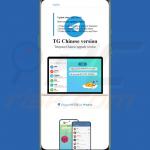
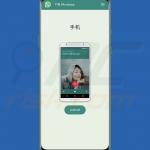
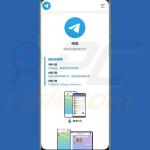
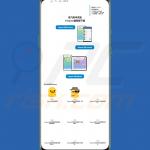
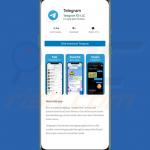
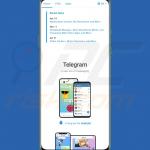
▼ Mostra Discussione